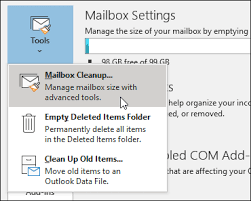Много Виндовс корисници су пријавили да су видели Модерн Сетуп Хост или СетупХост.еке на њиховом Таск Манагер-у са великом зарадом ЦПУ-а. У већини случајева то узрокује проблеме са рачунаром, попут успоравања рада рачунара.
Ако сте наишли на велику употребу ЦПУ-а од стране Модерн Сетуп Хост-а, овај пост ће вас водити кроз поступак решавања проблема.

Шта је савремени домаћин за подешавање?
Важно је да ваш Виндовс ОС увек буде ажуриран. Виндовс има неке уграђене компоненте које подржавају инсталацију ажурирања за Виндовс директно на рачунар. Једна од таквих компоненти је Модерн Сетуп Хост или СетупХост.еке.
СетупХост.еке је извршна датотека која се налази унутар директоријума Ц: $ Виндовс.БТСоурцес. Програм СетупХост.екепрограм ради у позадини када Виндовс 10 инсталира одређене важне исправке или током надоградње са старије верзије оперативног система Виндовс на Виндовс 10.
У чему је грешка Модерн Сетуп Хост?
Многи корисници су пријавили да су се сусрели са савременим хостом за подешавање током ажурирања или надоградње оперативног система Виндовс 10, што им даје врло непријатно искуство. Као и друге Виндовс компоненте, Модерн Сетуп Хост такође има поприличан број проблема.
Уобичајени проблеми, о којима су извештавали различити корисници, укључују:
- Савремени хост за постављање узрокује велику употребу процесора
- Савремени хост за постављање је престао да ради.
Понекад Модерн Сетуп Хост може постићи до 100% коришћења диска и нанети многим проблемима рачунару, укључујући успоравање рачунара.
Како исправити грешке модерног хоста за подешавање у оперативном систему Виндовс 10
У почетку, када видите било коју грешку Модерн Сетуп Хост-а, препоручује се да сачекате најмање 3 до 4 сата и пустите хост Модерн Сетуп-а да ради пре него што покушате да је убијете.
Међутим, ако и после тог времена програм и даље ствара проблеме са рачунаром, предлажемо да пређете на следећа решења како бисте исправили грешку Модерн Сетуп Хост.
Прелиминарна решења
Понекад се грешке модерног хоста за постављање јављају због једноставних грешака на рачунару или систему које можете да решите уз мало подешавања, као што су:
- Поново покрените рачунар кроз уобичајени поступак, а затим покушајте поново да извршите Виндовс Упдате или Упграде.
- Скенирајте свој рачунар квалитетним антивирусним програмом да бисте уклонили малвер који узрокује проблем.
- Онемогућите независни антивирусни програм: неки АВ програми су изузетно осетљиви и могу проузроковати да Модерна инсталација престане да ради. Онемогућите АВ софтвер на рачунару и наставите са Виндовс Упдате да бисте видели да ли проблем и даље постоји.
- Проверите да ли је ваша мрежа стабилна: понекад се може појавити грешка Модерн Сетуп Хост када је мрежа коју користите за инсталирање или надоградњу ОС нестабилна.Подесите рутер да бисте били сигурни да је мрежа стабилна и да може да преузме Виндовс Упдате.
Ако ови прелиминарни заобилазни поступци не дају позитивне резултате у вези са грешком Модерн Сетуп Хост, пређите на следећа техничка решења.
Фок # 1: Покрените алатку за решавање проблема са Виндовс Упдате
Ако сте наишли на грешку Модерн Сетуп Хост, покретање алатке за решавање проблема Виндовс Упдате вас може спасити. Виндовс 10 има уграђену алатку за решавање проблема која вам може помоћи да поправите различите грешке, укључујући модерну грешку хоста за подешавање.
Да бисте покренули алатку за решавање проблема са ажурирањем система Виндовс.
- Отворите Виндовс поље за претрагу и откуцајте Контролна табла .
- Отворите контролну таблу и кликните на падајућа стрелица са десне стране.
- На листи изаберите Велике иконе .
- На листи ставки пронађите и изаберите Решавање проблема .
- Сада кликните Покрените алатку за решавање проблема дугме.
- У десном окну пронађите и кликните Виндовс Упдате.
- Затим кликните Покрените алатку за решавање проблема.
Процес решавања проблема може потрајати, па сачекајте да се процес покрене до компилације док идентификује и решава проблеме. Када завршите, следите упутства на екрану како бисте решили грешку, а затим поново покрените рачунар.
Решење # 2: Извршите чисто покретање рачунара

Вероватно се јавља грешка Модерн Сетуп Хост зато што неки позадински програми ометају Виндовс Упдате илисукоби софтвера на рачунару. Чисто покретање система може вам помоћи да решите овај проблем јер ће вам омогућити да рачунар покренете само са основним покретачким програмима и управљачким програмима. Такође ће вам помоћи да идентификујете неусаглашени софтвер који можете да онемогућите и наставите са Виндовс Упдате.
Напомена: Пре поновног покретања рачунара при чистом покретању, искључите мрежу.
Да бисте извршили чисто покретање:
- Обавезно се пријавите на свој рачунар као администратор .
- Отвори Виндовс претрага и тип мсцонфиг .
- Изаберите Конфигурација система .
- Иди на Картица Опште и поништи избор Учитајте ставке за покретање .
- Иди на Услуге картицу и означите поље ' Сакриј све Мицрософт услуге а затим кликните Онемогући све .
- Иди на Картица Стартуп и изаберите Отворите Таск Манагер.
- У Таск Манагер-у идите на Стартуп таб.
- За сваку почетну ставку на листи изаберите сваку ставку, десни клик на њему, а затим изаберите Онемогући .
- Када онемогућите све задатке, затворите Таск Манагер и вратите се на конфигурацију система.
- Сада, у Конфигурација система Прозор, идите на Картица Стартуп > и изаберите У реду .
Када завршите, поново покрените рачунар. Рачунар ће се поново покренути након чистог покретања. Покушајте поново да бисте наставили са ажурирањем оперативног система Виндовс и видели да ли је проблем решен.
Поправка # 3: Покрените СФЦ и ДИСМ
Покретање СФЦ и ДИСМ помоћи ће препознати и поправити оштећене системске датотеке које можда узрокујуГрешка модерног хоста за подешавање. Мораћете да покренете СФЦ и ДИСМ скенирање кроз командну линију.
Да бисте покренули СФЦ и ДИСМ кроз командну линију:

- Кликните Виндовс претрага и тип цмд отворити Командна линија .
- Изаберите Покрени као администратор
- У повишеном командном ретку откуцајте или копирајте-налепите ову команду, а затим притисните тастер Ентер
ДИСМ.еке / Онлине / Цлеануп-имаге / Ресторехеалтх
Белешка: ДИСМ алат може пропасти ако је клијент Виндовс Упдате неисправан или има стабилан Интернет.

- Када се ДИСМ поступак заврши, извршићете СФЦ скенирање
- Откуцајте (или копирајте-налепите) ову команду и притисните ентер
сфц / сцаннов - Уверите се да постоји размак између сфц и косе црте
СФЦ скенирање може потрајати, па будите стрпљиви и сачекајте да се поступак заврши. Када завршите, видећете поруку командне линије која вас упозорава да ли је успела да нешто поправи. Поново покрените рачунар, а затим покушајте поново да га надоградите / ажурирате.
како пронаћи кључ производа Мицрософт Оффице
Поправка # 4: Избришите све ставке из директоријума Софтваре Дистрибутион

Виндовс 10 има фасциклу за дистрибуцију софтвера као битну компоненту Виндовс Упдате која чува основне привремене датотеке за инсталирање исправке за Виндовс. Понекад се неке привремене датотеке могу акумулирати и узроковати грешке током следећих ажурирања система Виндовс, а пражњење директоријума за дистрибуцију софтвера може помоћи у решавању проблема.
Да бисте испразнили директоријум Дистрибуција софтвера:
- Тип Победнички тастер + Р. да отворите оквир Рун.
- Копирајте и налепите следећу путању, а затим притисните тастер Ентер:
Ц: Виндовс СофтвареДистрибутион Преузимање. - Изаберите све ставке у директоријуму Преузимање софтверске дистрибуције (притисните Цтрл + А), кликните десним тастером миша на изабране ставке, а затим одаберите Избриши.
- Ако се од вас затражи да дате администраторску дозволу, означите Ово за све постојеће ставке , онда Настави .
- Када завршите, поново покрените рачунар.
Сада покушајте поново да инсталирате Виндовс Упдатес и видите да ли је нестала грешка Модерн Сетуп Хост.
Поправка # 5: Ресетујте компоненте Виндовс Упдате

Ресетовање компонената Виндовс Упдате помоћи ће у решавању грешке хоста Модерн Сетуп у систему Виндовс 10:
- Отвори командна линија
- Притисните Победе Кеи + С. .
- У претрази откуцајте цмд .
- У командној линији кликните Покрени као администратор.
- Зауставити Услуге Виндовс Упдате као што су БИТС, МСИ Инст алери Цриптограпхиц и Виндовс Упдате . Да бисте зауставили ове услуге у командној линији, откуцајте (или копирајте-налепите) следеће наредбе (обавезно притисните „ЕНТЕР“ након што откуцате сваку наредбу).
нет стоп вуаусерв
нет стоп цриптСвц
нето зауставни битови
нет стоп мсисервер - Преименуј Дистрибуција софтвера и Цатроот2 резервне копије директоријума. У прозору наредбеног ретка откуцајте (или копирајте-налепите) следеће наредбе (обавезно притисните „ЕНТЕР“ након што откуцате сваку наредбу).
рен Ц: Виндовс СофтвареДистрибутион СофтвареДистрибутион.олд
рен Ц: Виндовс Систем32 цатроот2 Цатроот2.олд
- Поново покрените БИТС, МСИ Инсталлер Цриптограпхиц и услуге Виндовс Упдате . У прозору наредбеног ретка откуцајте (или копирајте-налепите) следеће наредбе (обавезно притисните „ЕНТЕР“ након што откуцате сваку наредбу).
нето старт вуаусерв
нето старт цриптСвц
нето почетни битови
нето старт мсисервер - Ипак, у командну линију откуцајтеИзлазда га затвори.
Затворите командну линију, а затим поново покрените рачунар и погледајте да ли је грешка исправљена.
Поправка # 6: Онемогућите ажурирања за Виндовс
Напомена: користите овај поступак само ако на рачунару не планирате да вршите Виндовс Упдате или Виндовс Упграде.
Да бисте онемогућили Виндовс Упдате:
- Кликните Победа Кеи + Р. да бисте отворили дијалошки оквир Покрени.
- Тип услуге.мсц .
- Када се отвори прозор Услуге, пронађите Услуга Виндовс Упдате и десни клик на њему, а затим изаберите Својства .
- Под Картица Опште , комплет Покренути откуцајте до Инвалиди и кликните Зауставити .
- Иди на Опоравак таб, осигурајте Први неуспех је подешен на Не предузимај ништа .
- Сада кликните Применити > онда У реду .
Напомена: не морате редовно да користите ова решења. Изаберите сваки док не пронађете онај који вам одговара.
Окончање
Верујемо да ће вам решења која смо овде пружили помоћи да исправите грешку Модерн Сетуп Хост у оперативном систему Виндовс 10. Ако вам је потребна додатна помоћ, не бојте се контактирати наш тим за корисничку подршку, који је доступан 24 сата дневно, 7 дана у недељи, да вам помогне. Вратите нам се ради информативнијих чланака који се односе на продуктивност и модерну технологију!
Да ли желите да примате промоције, понуде и попусте да бисте добили наше производе по најбољој цени? Не заборавите да се претплатите на наш билтен уношењем ваше адресе е-поште испод! Примајте најновије вести о технологији у пријемно сандуче и први прочитајте наше савете како бисте постали продуктивнији.
Такође, прочитајте
како инсталирати Виндовс на нови рачунар без ЦД диска
> Како поправити целокупну употребу диска Седлаунцхер.еке у оперативном систему Виндовс 10
> Исправите грешку странице у грешци на непагедном подручју у оперативном систему Виндовс
> Исправљено: Гоогле Цхроме чека на проблем са кеш меморијом у оперативном систему Виндовс 10